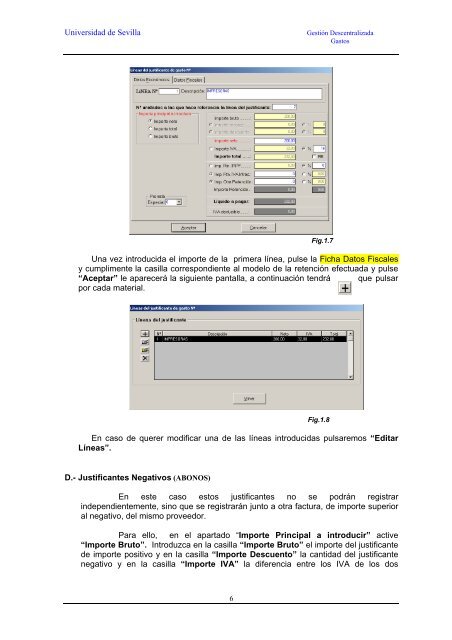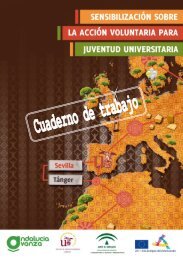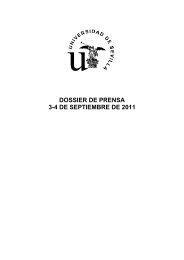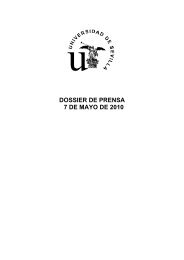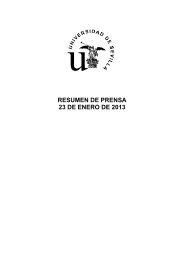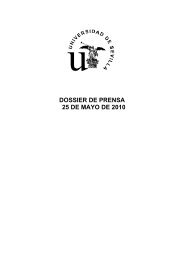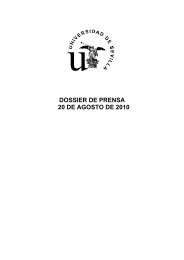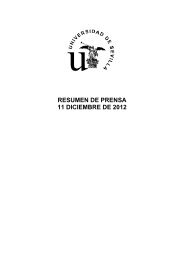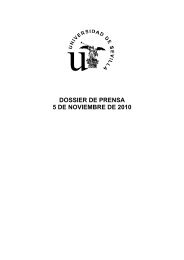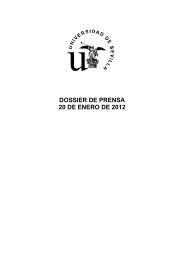Manual de SOROLLA - Universidad de Sevilla
Manual de SOROLLA - Universidad de Sevilla
Manual de SOROLLA - Universidad de Sevilla
Create successful ePaper yourself
Turn your PDF publications into a flip-book with our unique Google optimized e-Paper software.
<strong>Universidad</strong> <strong>de</strong> <strong>Sevilla</strong> Gestión Descentralizada<br />
Gastos<br />
6<br />
Fig.1.7<br />
Una vez introducida el importe <strong>de</strong> la primera línea, pulse la Ficha Datos Fiscales<br />
y cumplimente la casilla correspondiente al mo<strong>de</strong>lo <strong>de</strong> la retención efectuada y pulse<br />
“Aceptar” le aparecerá la siguiente pantalla, a continuación tendrá que pulsar<br />
por cada material.<br />
Fig.1.8<br />
En caso <strong>de</strong> querer modificar una <strong>de</strong> las líneas introducidas pulsaremos “Editar<br />
Líneas”.<br />
D.- Justificantes Negativos (ABONOS)<br />
En este caso estos justificantes no se podrán registrar<br />
in<strong>de</strong>pendientemente, sino que se registrarán junto a otra factura, <strong>de</strong> importe superior<br />
al negativo, <strong>de</strong>l mismo proveedor.<br />
Para ello, en el apartado “Importe Principal a introducir” active<br />
“Importe Bruto”. Introduzca en la casilla “Importe Bruto” el importe <strong>de</strong>l justificante<br />
<strong>de</strong> importe positivo y en la casilla “Importe Descuento” la cantidad <strong>de</strong>l justificante<br />
negativo y en la casilla “Importe IVA” la diferencia entre los IVA <strong>de</strong> los dos